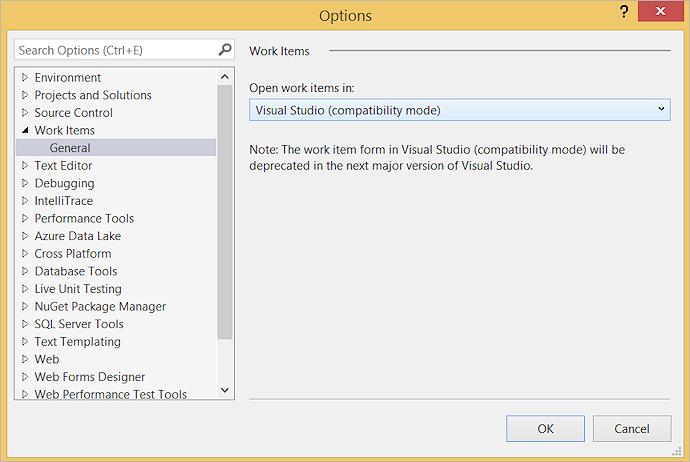Mengaitkan pengujian otomatis dengan kasus uji
Layanan Azure DevOps | Azure DevOps Server 2022 - Azure DevOps Server 2019
Visual Studio 2022 | Visual Studio 2019 | Visual Studio 2017 | Visual Studio 2015
Pertimbangkan untuk menggunakan Visual Studio untuk mengaitkan pengujian otomatis dengan kasus pengujian saat:
- Anda membuat kasus pengujian manual yang kemudian Anda putuskan adalah pengujian yang baik untuk mengotomatiskan, tetapi Anda masih ingin dapat menjalankan pengujian tersebut sebagai bagian dari rencana pengujian. Pengujian dapat dijalankan di alur CI/CD dengan memilih paket pengujian atau rangkaian pengujian dalam pengaturan tugas Pengujian Visual Studio. Pengujian otomatis juga dapat dijalankan dari portal web Rencana Pengujian. Jika Anda menggunakan build XAML, Anda juga dapat menjalankan pengujian otomatis ini dengan menggunakan Microsoft Test Manager.
- Anda ingin mengaktifkan keterlacakan persyaratan end-to-end. Jika kasus pengujian Anda ditautkan ke persyaratan atau cerita pengguna, hasil eksekusi pengujian dapat digunakan untuk menetapkan kualitas persyaratan tersebut.
Membuat proyek pengujian dan membangun alur
Lakukan langkah-langkah berikut untuk membuat proyek pengujian dan membangun alur.
- Buat proyek pengujian yang berisi pengujian otomatis Anda. Jenis pengujian apa yang didukung?
- Periksa proyek pengujian Anda ke Azure DevOps.
- Buat alur build untuk proyek Anda dan pastikan alur tersebut berisi pengujian otomatis. Apa perbedaannya jika saya masih menggunakan build XAML?
Kaitkan pengujian Anda
Buka solusi Anda di Visual Studio Enterprise atau Professional 2017 atau versi yang lebih baru.
Jika Anda tidak mengetahui pengidentifikasi item kerja untuk kasus pengujian, temukan kasus pengujian di Azure Test Plans , atau kueri untuk item kerja di hub Kerja .
Saat Anda mengetahui pengidentifikasi item kerja untuk kasus pengujian:
Jika Anda menggunakan Visual Studio 2017 atau versi yang lebih baru, lakukan langkah-langkah berikut untuk mengaitkan pengujian Anda.
- Jika jendela Test Explorer tidak ditampilkan, buka dari Uji | Menu Windows .
- Jika pengujian Anda tidak ditampilkan di Test Explorer, buat solusinya.
- Di Test Explorer, pilih metode pengujian yang ingin Anda kaitkan dan pilih Kaitkan ke Kasus Pengujian.
- Dalam dialog yang terbuka, ketik pengidentifikasi kasus pengujian dan pilih Tambahkan Asosiasi, lalu pilih Simpan.
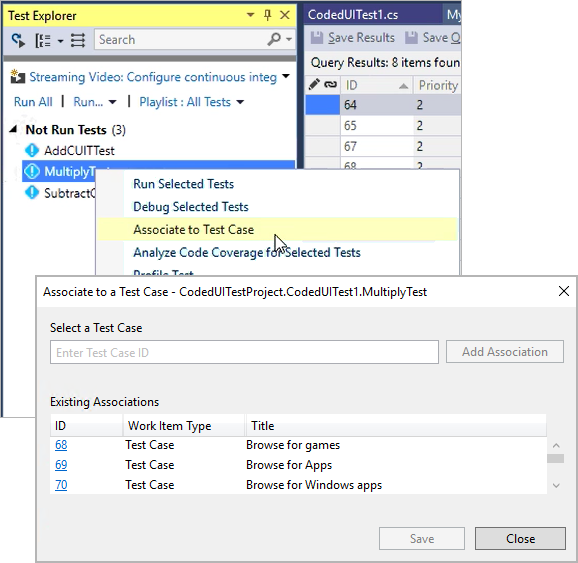
Dialog menunjukkan daftar kasus pengujian yang saat ini terkait dengan metode pengujian yang dipilih. Anda tidak dapat mengaitkan lebih dari satu metode pengujian dengan kasus pengujian, tetapi Anda dapat mengaitkan metode pengujian dengan lebih dari satu kasus pengujian.
Jika Anda menggunakan layanan build dan rilis di Azure DevOps, bukan build XAML, Anda dapat menjalankan pengujian terkait dalam alur build dan rilis dengan menggunakantugas Visual Studio Test . Anda tidak dapat menjalankan pengujian sesuai permintaan menggunakan Microsoft Test Manager kecuali Anda menggunakan build XAML.
Parameter dalam kasus pengujian tidak digunakan oleh pengujian otomatis apa pun yang Anda kaitkan dengan kasus pengujian. Iterasi kasus pengujian yang menggunakan parameter ini hanya untuk pengujian manual.
Untuk informasi lebih lanjut, baca artikel berikut:
- Menambahkan file ke server
- Integrasi berkelanjutan pada platform apa pun
- Merekam dan Memutar Kembali Tes Manual
- Gunakan Automasi UI Untuk menguji kode Anda
Tanya Jawab Umum
Lihat tanya jawab umum (FAQ) berikut ini.
T: Jenis pengujian apa yang didukung?
A: Kemampuan dan batasan berikut ada untuk setiap jenis pengujian:
- Pengujian UI berkode, pengujian Selenium, dan pengujian unit yang ditulis menggunakan Versi 1 dari kerangka kerja MSTest dapat dikaitkan dengan kasus pengujian.
- Pengujian yang menggunakan kerangka kerja MSTest v2, NUnit, dan xUnit dapat dikaitkan dengan item kerja kasus pengujian saat menggunakan Visual Studio 15.9 Pratinjau 2 atau yang lebih baru. Namun, pengujian ini tidak dapat dijalankan menggunakan Microsoft Test Manager dan build XAML.
- Pengujian yang menggunakan kerangka kerja inti .NET dapat dikaitkan dengan item kerja kasus pengujian saat menggunakan Visual Studio 15.9 Pratinjau 2 atau yang lebih baru. Jalankan tes inti .NET. Kerangka kerja target yang sesuai harus ditentukan dalam file .runsettings. Namun, pengujian ini tidak dapat dijalankan menggunakan Microsoft Test Manager dan build XAML.
- Pengujian yang menggunakan kerangka kerja pengujian lain seperti Chutzpah (untuk tes JavaScript seperti Mocha atau QUnit), atau Jest tidak dapat dikaitkan dengan kasus pengujian.
- Mengaitkan pengujian generik mungkin berfungsi, tetapi menjalankan pengujian ini tidak didukung.
T: Apa perbedaannya jika saya masih menggunakan build XAML?
A: Jika Anda menggunakan build XAML di Azure Pipelines, Anda dapat menjalankan pengujian yang Anda kaitkan dalam alur kerja Build-Deploy-Test menggunakan lingkungan Lab. Anda juga dapat menjalankan pengujian menggunakan Microsoft Test Manager dan lingkungan Lab.
T: Bisakah saya mengonfigurasi item kerja untuk dibuka di Visual Studio?
J: Ya. Jika Anda ingin menguji item kerja terbuka di dalam Visual Studio alih-alih antarmuka pengguna Azure Pipelines default di browser web Anda, ubah Item Kerja | Pengaturan umum dari Alat | Menu Opsi di Visual Studio.